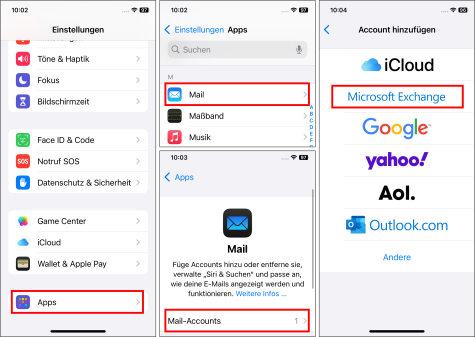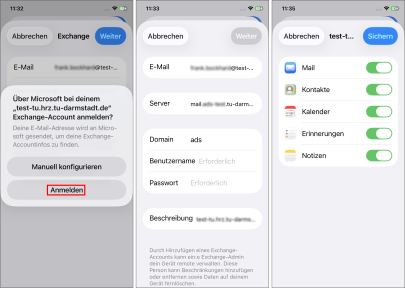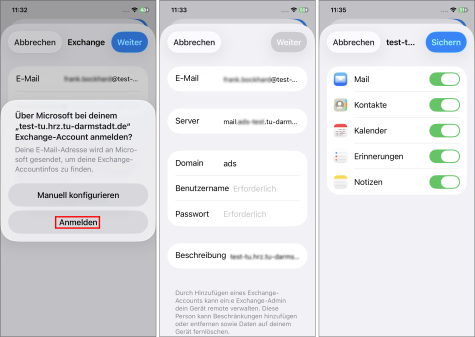Postfach einrichten unter iOS
Mobile Endgeräte: iOS
Anleitung zur Kontoeinrichtung und den Konfigurationseinstellungen für mobile Endgeräte mit iOS.
Hinweis
Von der Nutzung von Outlook für Android und iOS wird ausdrücklich abgeraten, die Nutzung widerspricht den TU-ID Nutzungsbedingungen.
Weitere Informationen finden Sie hier.
Schritt 2
- Geben Sie nun Ihre Daten ein:
- Ihre E-Mail-Adresse (z. B. Max.Mustermann@muster.tu-darmstadt.de)
- Eine Beschreibung ist optional
- Klicken Sie auf „Weiter“. Nach der kurzen Überprüfung wird gefragt, wie Sie Sich anmelden möchten. Klicken Sie bitte auf „Anmelden“.
- Geben Sie nun Ihr Passwort ein und klicken Sie erneut auf „Weiter“.
- Anschließend kontrollieren bzw. geben Sie folgende Informationen an:
- E-Mail: Ihre E-Mail-Adresse (z. B. Max.Mustermann@muster.tu-darmstadt.de)
- Server: mail.tu-darmstadt.de
- Domain: ads
- Benutzername: Ihre TU-ID
- Kennwort: Ihr Kennwort
- Nach dem Sie auf „Weiter“ klicken, können Sie auswählen, welche Zugriffe Sie über Exchange auf Ihrem mobilen Endgerät einrichten möchten:
- Mail: Hiermit werden Ihre E-Mails vom Exchange-Server abgerufen.
- Kontakte: Hiermit werden Ihre Kontakte und das Globale Adressbuch abgerufen.
- Kalender: Hiermit wird Ihr persönlicher Kalender abgerufen.
- Erinnerungen: Hiermit werden Ihre eingetragenen Aufgaben (Standardmäßig bis zu 1 Monat zurück) abgerufen.
- Notizen: Hiermit werden Ihre Notizen vom Exchange-Server abgerufen.
- Klicken Sie zuletzt auf „Sichern“.